Tabla de contenido
Adición de conocimientos de embarque/guías individuales a los botones del conocimiento de embarque maestro Otras versionesHay informes de Business Intelligence disponibles para el Master Bill of Lading. Si elige utilizar los informes de BI, debe activar ambos informes. Los nombres e ID del informe de BI son los siguientes:
OE_Master_BOL.rpt , Id. de informe 93
OE_Master_BOL_Suppl.rpt , Id. de informe 94
Un conocimiento de embarque maestro (BOL maestro) permite la combinación de múltiples conocimientos de embarque/cartas de porte individuales para el mismo transportista en un solo conocimiento de embarque.
Entrada de pedidos > Transacciones > Conocimiento de embarque maestro - Nuevo

Número de guía maestra . La opción de numeración del BOL maestro establecida en Opciones de empresa de entrada de pedidos estándar determinará este número. Se numerará secuencialmente automáticamente si se eligió la opción AUTO; ingrese manualmente un número en este campo si se eligió Manual.
Transportista Utilice la búsqueda de Transportista para seleccionar el transportista adecuado para el BOL maestro. La descripción del transportista y el código SCAC se establecerán de manera predeterminada en los campos establecidos en el registro del transportista (Soporte del sistema > Administración > Opciones de la compañía (estándar) > Tablas de cuentas por cobrar > Entrada del transportista ).
Transportista Pro No. Este campo se usa si un transportista LTL (carga parcial) transporta el envío. Ingrese manualmente un número, hasta 20 caracteres como máximo.
Tráiler No. Este campo se utiliza si un transportista de carga completa transporta el envío. Ingrese manualmente un número, hasta 20 caracteres como máximo.
Sello No. Este campo se utiliza si el envío es un camión completo desde el origen hasta el destino. Ingrese manualmente un número, hasta 20 caracteres como máximo.
Fecha de Bol . El campo tiene como valor predeterminado la fecha actual, pero se puede editar.
Master BOL Special Instructions Lines 1, 2, 3 and 4. Estos campos son los predeterminados de las Instrucciones especiales en el formulario MSTRBOL pero se pueden editar, 45 caracteres como máximo para cada línea.
Adición de conocimientos de embarque/guías individuales al conocimiento de embarque maestro
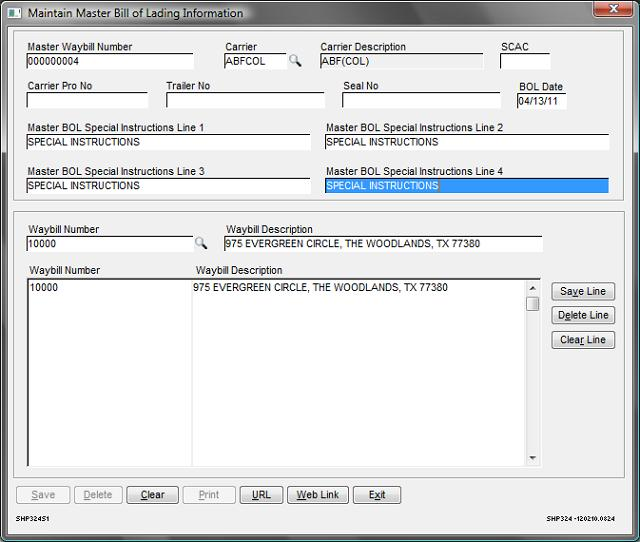
Número de hoja de ruta . Utilice la función de búsqueda Número de albarán para seleccionar un albarán/BOL de envío individual apropiado para agregar al BOL maestro. Si intenta agregar un albarán individual cuyo transportista no coincide con el transportista del BOL maestro, el sistema le preguntará si desea cambiar el transportista en el albarán del envío individual para que coincida con el transportista del BOL maestro. Nota: Una hoja de ruta/BOL de envío individual solo se puede agregar a un BOL maestro; un Master BOL no puede ser parte de otro Master BOL.
Descripción del albarán . La Descripción del albarán se establecerá de forma predeterminada según el valor establecido en las Opciones de empresa de entrada de pedidos estándar para la Descripción de relleno en el BOL maestro con la opción. Este campo se puede editar.
Después de que se hayan seleccionado las hojas de ruta/BOL de envío correspondientes y se haya realizado cualquier edición de Descripción, si lo desea, haga clic en el botón Guardar línea para colocar la hoja de ruta en la tabla. Para eliminar una hoja de ruta ya agregada al Master BOL, haga doble clic en la línea correspondiente de la tabla para volver a los campos Número de hoja de ruta/Descripción de hoja de ruta y haga clic en el botón Eliminar línea.
Botones
Claro
Haga clic en el botón Borrar para borrar la información del encabezado antes de hacer clic en los botones Guardar o Guardar línea .
Borrar
El botón Eliminar solo está disponible después de seleccionar Entrada de pedidos > Transacciones > Conocimiento de embarque maestro > Eliminar. Haga clic en este botón para eliminar el BOL maestro que se muestra.
Salida
Haga clic en el botón Salir para cerrar la pantalla Mantener información del conocimiento de embarque maestro.
Imprimir _
Haga clic en el botón Imprimir para imprimir el formulario de conocimiento de embarque maestro.
Ahorrar
Haga clic en el botón Guardar para guardar el BOL maestro y hacer que la pantalla se borre para entradas adicionales.
Guardar el BOL maestro hace que cualquier información en los campos N.º de remolque, N.º de sello o N.º profesional en el BOL maestro se escriba en los campos correspondientes en los BOL de envío individuales. Además, la impresión posterior de un BOL individual incluido en un BOL maestro mostrará una línea adicional arriba del número de conocimiento de embarque en el BOL individual que leerá el número de conocimiento de embarque maestro y el número correspondiente.
URL
Haga clic en el botón URL para ver y/o ingresar la URL del transportista. Si desea utilizar el botón Enlace web para acceder al sitio web del transportista, debe ingresar la URL del transportista en este campo. Si el transportista elegido para el BOL maestro tiene una URL en su registro de entrada de transportista, esa URL completará el campo de URL y la descripción abreviada completará el campo de nombre.
Enlace web
Haga clic en el botón Enlace web para abrir el sitio web de la URL asociada con el botón URL. Si no se ha ingresado ninguna URL, aparecerá la pantalla Ingresar la URL del operador que le permitirá ingresar la URL (vea el botón URL arriba); deberá volver a hacer clic en el botón Enlace web.
Entrada de pedidos > Transacciones > Conocimiento de embarque maestro - Abrir
Esta pantalla se utiliza para editar un conocimiento de embarque maestro existente.
Use la búsqueda del Número de guía principal principal para seleccionar el BOL principal adecuado.
Consulte la sección Master Bill of Lading > New anterior para obtener instrucciones/definiciones de los diversos campos y botones.
Entrada de pedidos > Transacciones > Conocimiento de embarque maestro - Eliminar
Esta pantalla se utiliza para eliminar un conocimiento de embarque maestro del sistema.
Use la búsqueda del Número de guía principal principal para seleccionar el BOL principal adecuado. Haga clic en Eliminar .
Otras versiones
- Próximamente...